delphi 10.2.2.2004 Tokyo 安装步骤
Posted 晓不得2013
tags:
篇首语:本文由小常识网(cha138.com)小编为大家整理,主要介绍了delphi 10.2.2.2004 Tokyo 安装步骤相关的知识,希望对你有一定的参考价值。
delphi 各版本的安装,其XX工具都附有详细说明。遵守其安装步骤,很容易成功。
本教就以 delphi 10.2.2.2004 为例,演示一下整个安装过程。其它各版本就自行尝试。
XX工具下载 , 下载并解压。
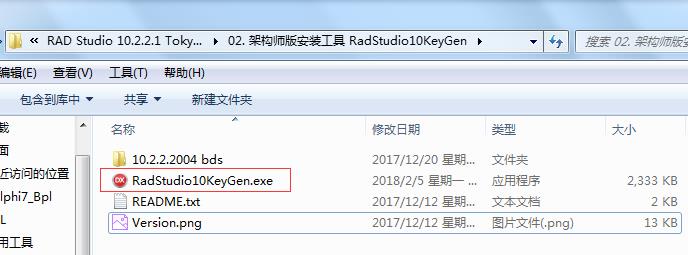
(打开XX工具,select a version,选择 10.2.2.2004 Tokyo hot ... 这一项)
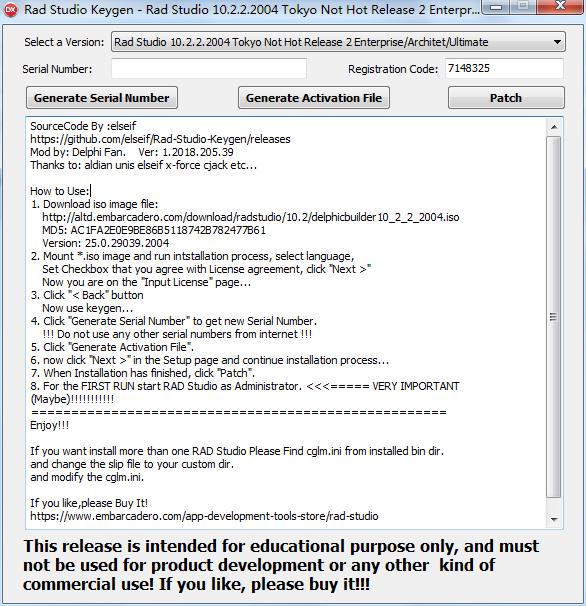
图中所列的步骤,即为安装过程。(学好英语非常重要)
要使用delphi编译安卓的话,请准备一个 80G 以上的空闲空间的分区。(80G其实都有点小,固态硬盘是必备)
1. 下载ISO安装包, http://altd.embarcadero.com/download/radstudio/10.2/delphicbuilder10_2_2_2004.iso
2. 用虚拟光驱工具加载,并运行安装程序,并来到此界面。
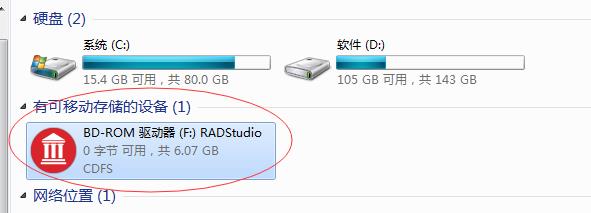
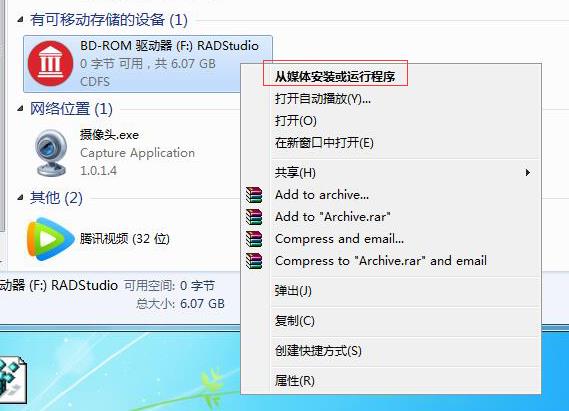
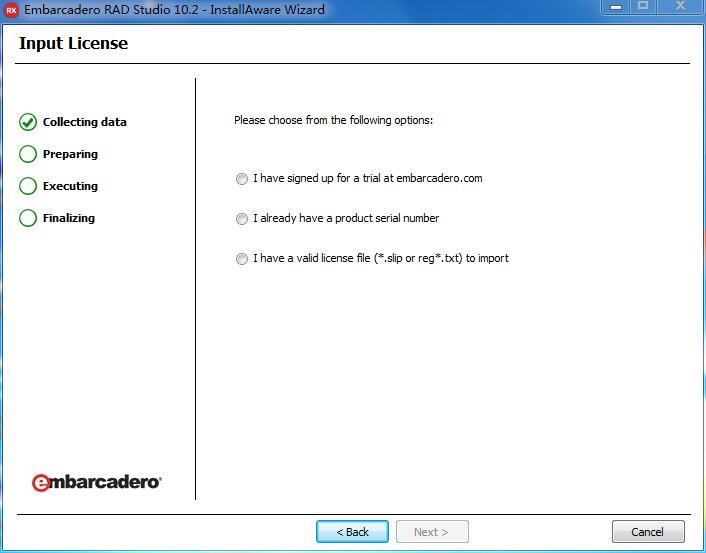
到此界面后,点击 "Back" 按钮,回到上一界面。
4. Select a Version,选择 10.2.2.2004 ,然后点击 "Generate Serial Number" , 5.然后再点击 "Generate Activation File"
此操作是先生成系列号,然后根据序列号生成“激活文件”。
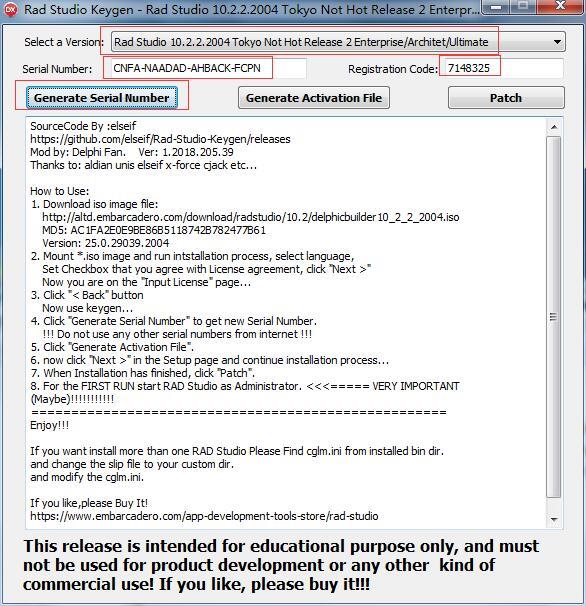
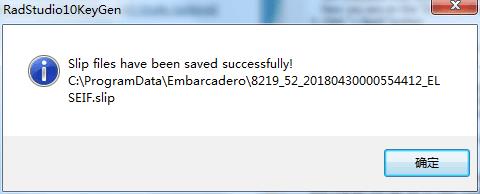
6.1 此时点击 Next 就可以继续安装了。
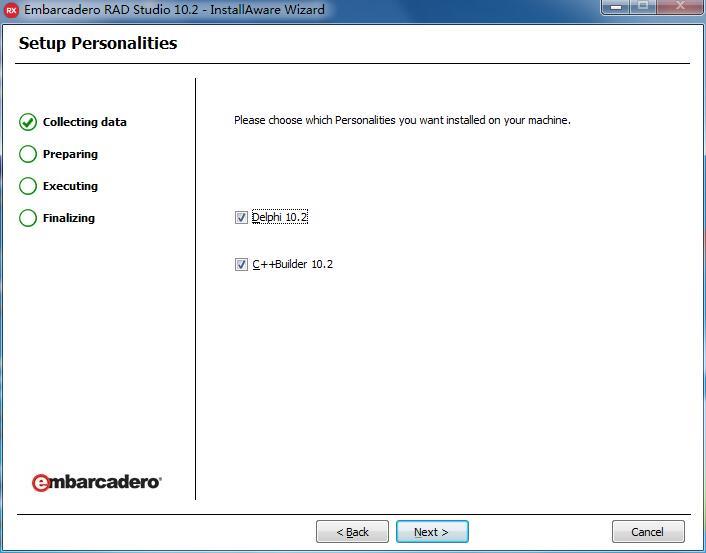
不需要 C++ builder 10.2 的,可以取消勾选。
6.2 空间需求信息,继续点"Next"
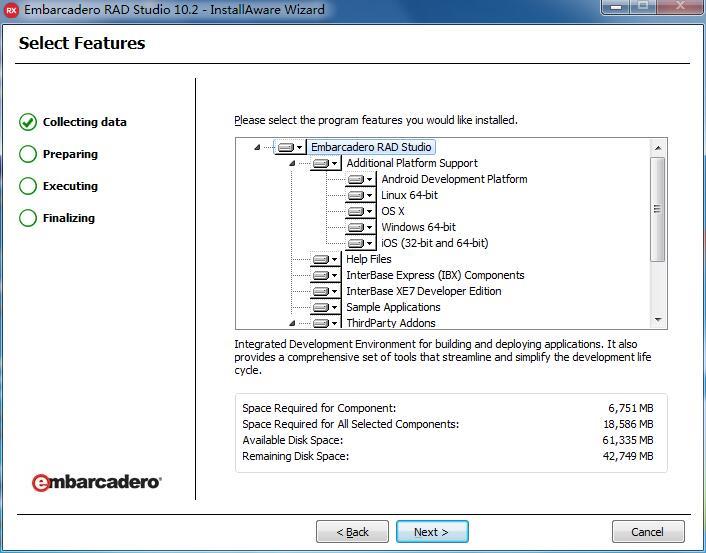
6.3 此处可以换安装位置。注意,安卓组件非常大,请务必保证有80G以上的空闲空间。
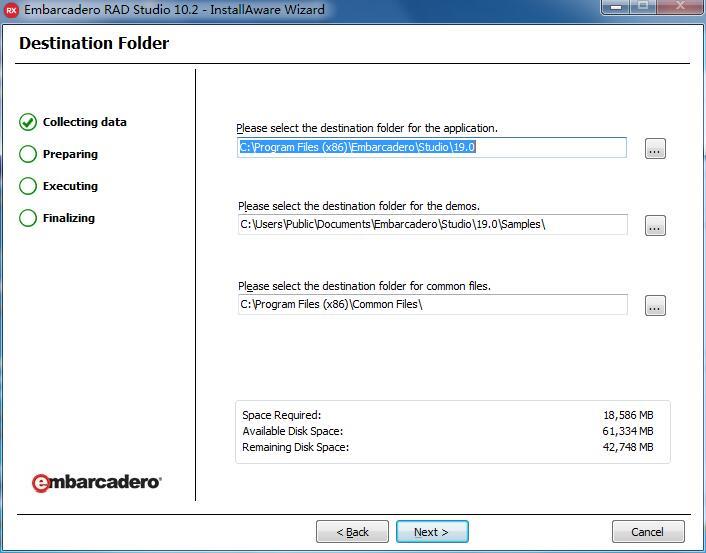
6.4 开始慢慢等吧。
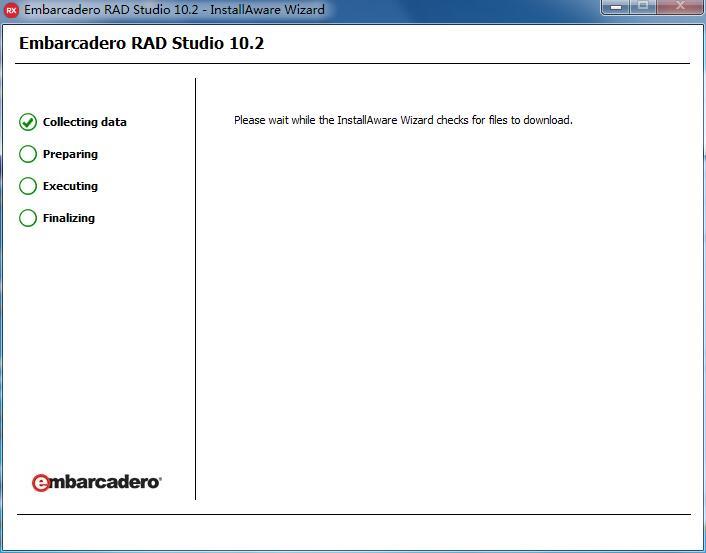

7. 已经安装完成,此时点击 XX工具中的 "Patch" 按钮。

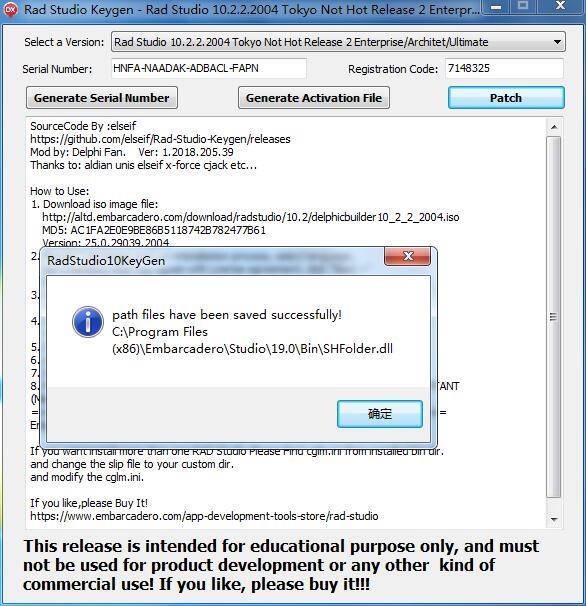
8. 第一次启动delphi “”以管理员方式运行"
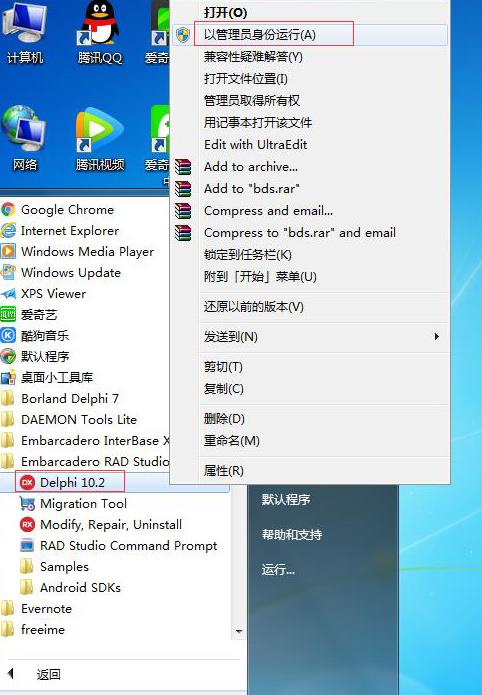
9. OK 大功告成。
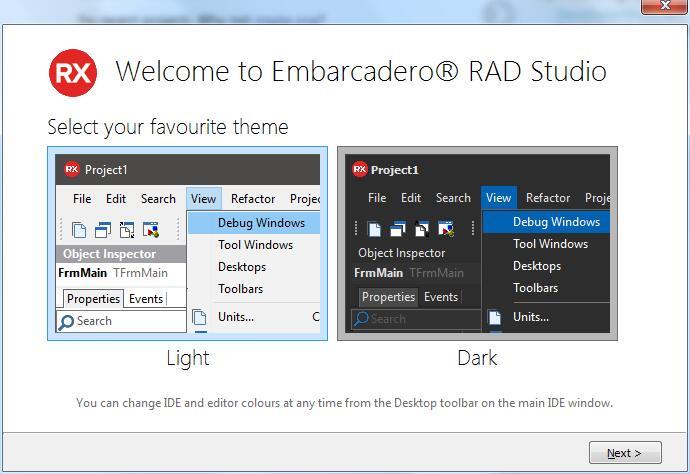
XX工具中,通常都用英文说明了安装步骤,照做就可以了。
以上是关于delphi 10.2.2.2004 Tokyo 安装步骤的主要内容,如果未能解决你的问题,请参考以下文章